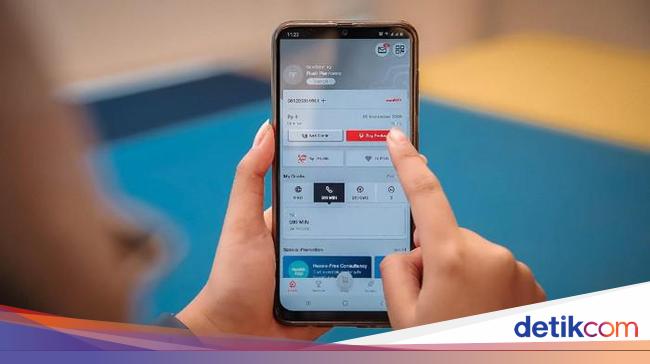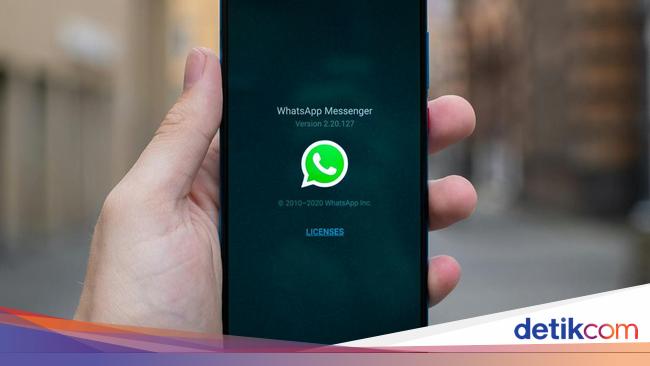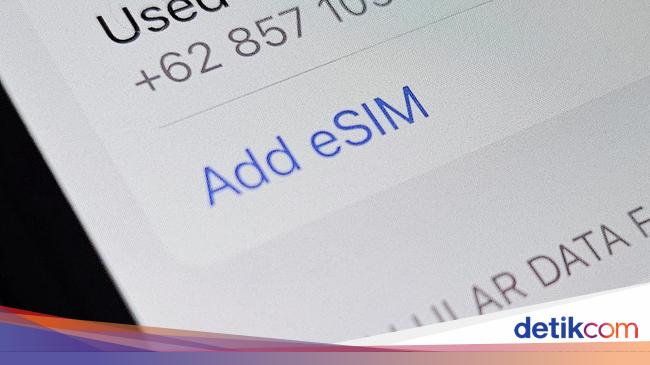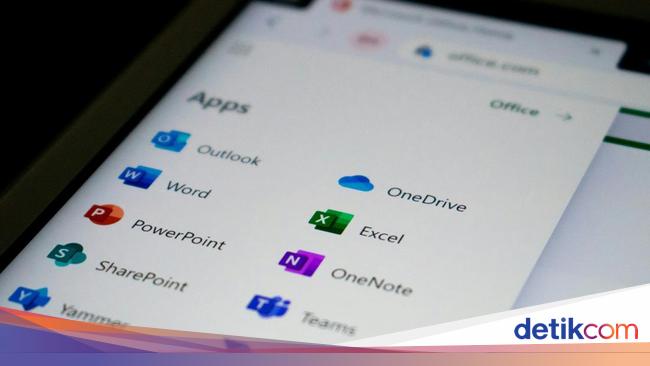Jakarta -
Bayangkan saat kamu harus menyusun dokumen panjang dari berbagai sumber, harus menggabungkannya satu per satu, yang jelas memakan waktu jika tidak tahu caranya. Tenang, Microsoft Word punya fitur yang memudahkan kamu untuk menggabungkan file tanpa harus menyalin dan menempel satu per satu.
Bagi sebagian orang, menggabungkan file Word mungkin terasa rumit, terutama jika dokumen memiliki format yang berbeda-beda. Namun, dengan cara yang tepat, kamu dapat menyatukan dokumen dengan rapi, tanpa merusak tata letak atau format yang sudah ada.
Cara Menggabungkan File di Microsoft Word
Menggabungkan file di Microsoft Word ternyata cukup mudah dan cepat dilakukan. Kamu tidak memerlukan aplikasi tambahan, karena fitur bawaan Microsoft Word sudah menyediakan opsi untuk menggabungkan file langsung dari aplikasinya.
SCROLL TO CONTINUE WITH CONTENT
Dirangkum dari panduan laman resmi Microsoft, berikut langkah-langkah praktis untuk menggabungkan file Word:
- Buka dokumen Microsoft Word di laptop atau PC-mu.
- Tempatkan kursor di halaman ingin menambahkan dokumen baru.
- Masuk ke tab Insert, lalu pilih Object > Text From File.
- Cari file yang ingin kamu tambahkan, kemudian klik Insert.
- File tersebut akan otomatis tergabung ke dalam dokumen pertama.
Metode ini juga bisa digunakan untuk menggabungkan lebih dari dua file Word. Cukup ulangi langkah-langkah di atas dan tambahkan dokumen lain yang diperlukan.
Cara Menggabungkan Dokumen Revisi dengan Fitur Combine
Selain cara di atas, Microsoft Word juga memiliki fitur Combine yang dirancang untuk menggabungkan dokumen asli dengan revisi. Fitur ini sangat berguna jika kamu ingin membandingkan dua dokumen dan melihat perubahan yang dibuat. Berikut langkah-langkahnya:
- Buka Microsoft Word dan pilih tab Review.
- Klik Compare > Combine.
- Akan muncul jendela pop-up untuk memilih dokumen. Di bagian Original Document, pilih file asli tanpa modifikasi.
- Pada bagian Revised Document, pilih file yang telah direvisi.
- Masukkan nama di kolom Label Unmarked Changes with, untuk menunjukkan siapa yang mengusulkan revisi.
- Klik tombol More, dan pastikan opsi Show Changes in diatur ke New Document.
- Tekan OK. Nanti, kamu akan melihat dokumen baru yang menggabungkan file asli dan revisi.
Cara Menggabungkan File Word Melalui Perangkat Ketiga
Ada alternatif lain untuk menggabungkan file Word, yakni dengan menggunakan layanan online sebagai perangkat ketiga. Ada beberapa laman seperti Aspose, GroupDocs, SmallPDF, dan lainnya cukup ketik keywords 'merge Word' di perambanmu.
Biasanya, laman yang paling sering digunakan adalah SmallPDF. Kamu nantinya bisa memilih merge document Word, namun memang harus dikonversi menjadi PDF terlebih dahulu. Berikut langkah-langkahnya:
- Buka situs SmallPDF melalui browser.
- Unggah semua file yang ingin digabungkan.
- Tunggu proses penggabungan selesai.
- Setelah itu, pilih opsi untuk mengonversi file PDF kembali ke Word.
- Unduh dokumen Word yang telah digabungkan.
Nah itulah tadi cara-cara menggabungkan file Microsoft Word. Dengan berbagai metode ini, kamu dapat menggabungkan file Word dengan mudah sesuai kebutuhan, baik menggunakan fitur bawaan Microsoft Word maupun layanan online tambahan.
(aau/fds)

 4 months ago
7
4 months ago
7